V predchádzajúcom blogu som sa venoval 3D projektovaniu a v diskusiach (http://bim-forum.cz/forum3/viewtopic.php?f=15&t=58) som popísal problematiku všeobecne o programovo - hardwarovom vybavení potrebnom na medziodborovú spoluprácu. Architekt - statik - TZB - rozpočtár , bez konkrétneho návodu/popisu. V tomto príspevku by som sa venoval hlavne postupom a skúsenostiam ktoré vedú k praktickému nastaveniu a používaniu. Ako založiť a pracovať s pracovnými sadami je podrobne popísané v blogu na týchto stránkach http://bim-forum.blogspot.cz/2015/03/pracovni-sady-worksharing-jak-je.html.
Vytvorenie Centrálneho súboru
Ak chceme začať používať záložku "Spolupráca" (Collaboration) na úplnom začiatku si musíme vytvoriť tkzv. centrálny súbor na vlastnom počítači. Možno to znie tak zložito "centrálny" súbor, ale je to v podstate súbor ako každý iný revitovský súbor, ktorý sa vytvorí kliknutím na ikonu "Pracovní sady"

Potom nasleduje upozorňujúce okno "Chystáte sa povolit sdílení projektu." stačí potvrdiť "OK" a po krátkom čase sa už objaví okno s vytvorenými pracovnými predvolenými sadami s nasledujúcimi názvami: Pracovní sada 1
Sdílená podlaží a osnovy
Obidva názvy môžme premenovať kliknutím do riadku pracovnej sady a následným kliknutím na tlačítko "Přejmenovat ". (To je len formálne, môžeme to spraviť aj kedykoľvek v budúcnosti.) Po tomto povolení zdieľať projekt, nasleduje samotné vytvorenie toho najdôležitejšieho pre spoluprácu, súboru ktorý sa nazýva centrálny. Vytvoríme ho pomocou záložky " Uložit jako" a vyberieme "projekt" Zadáme ľubovoľný názov, ktorý doplníme poznámkov central/centrálny npr. RodDom_Brno_Central.rvt.
Centrálny súbor môžme uložiť podľa uváženia, zvyklosti, alebo do adresáre, ktorého cestu máme nastavenú v REVIT-e. Ak ale chceme súbor využívať aj na vzdialené zdielanie, je nevyhnutné ho v rámci OS win 7/8 uložiť do adresára, ktorý má povolený vonkajší prístup - verejné zdielanie. Takýto adresár v OS win 7/8 sa nachádza v adresári Users (Používatelia) a má názov Verejné
Najdôležitejšie je, ale by sme cestu k tomuto adresáru prešli/nastavili cez "sieť" (REVIT ju zapíše do centrálneho súbora) musíme začať na ikone "Moje místa v síti" a postupne cez jednotlivé priečinky až do priečinku "Verejné"
otvoríme ďalší priečinok Users
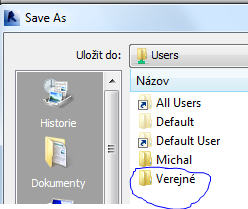
Posledný priečinok ktorý otvoríme sú "Verejné dokumenty"

Po otvorení priečinku "Verejné dokumenty napíšeme názov súboru

čo je ale najdôležitejšie kliknúť na tlačítko "Možnosti..." , kde sa otvorí okno

kde zaklikneme možnosť " Po uložení nastavit jako centrální model" potvrdíme "OK" a v
adresári "Verejné" bude uložený súbor s názvom RodDom_Brno_Central.rvt
Rekapitulácia sieťových adresárov
Následne vytvorený centrálny súbor zatvoríme. REVIT samozrejme nezatvárame. Tým je ukončená prvá fáza prípravy na zdieľanú spoluprácu, vytvorenie centrálneho súboru.
Vytvorenie lokálneho súboru.
Lokálny súbor je kópia centrálneho súboru bez databázovej časti, ktoré sú uložený v osobitných priečinkoch. Postup pri jeho vytvorení je nasledovný. Otvoríme centrálny súbor z prostredia REVIT-u, nikdy nie dvojklikom (opakovane by sme vytvárali lokálne súbory) na centrálny súbor v adresári. Po načítaní centrálneho súboru ho uložíme pomocou "Uložiť ako" , môžeme ho uložiť do ktorého koľvek adresára, aj do toho istého kde je centrálny súbor. Rozdiel je v tom že ho neukladáme prostredníctvom sieťovej cesty, ale postupujeme cez diskové adresáre. Osvedčilo sa mi z dôvodu prehľadnosti a ďalšieho používania uložiť ho do obvyklého pracovného adresára, ktorý bežne používam a je prednastavený v hlavnej záložke "Možnosti/Options"

Pri uložení sa aktivuje rovnaké okno ako pri ukladaní centrálneho súboru
V názve súboru dopíšeme pre vlastnú orientáciu Local, názov lokálneho súboru bude RodDom_Brno_Local.rvt tlačítko Možnosti nemusíme otvárať . Ak ho ale otvoríme
zaškrtávacie políčko "Po uložení nastavit jako centrálni model" je prázdne, neaktivujeme ho a okno zatvoríme. Následne súbor do zvoleného adresára uložíme, kliknutím na tlačítko "Uložit". Podobne ako pri centrálnom súbore opäť zatvoríme aktívny projekt, nie REVIT. Týmyto krokmi sa vytvorila lokálna kópia, ktorá sa používa na vlastné projektovanie, nie centrálny súbor. Lokálna kópia a centrálny súbor sú vzájomne prepojené a trvalo spolu komunikujú.
Práca na projekte v prostredí lokálneho súboru.
Otvoríme lokálnu kópiu projektu z Prostredia REVIT-u nie dvojklikom z adresára (projekty pre bezpečnosť neukladáme na pracovnú plochu, aby sme náhodou dvojklikom neotvorili revitovský súbor). Všímneme si zmeny v hornom paneli rýchleho spustenia, ikona synchronizovať sa zmenila je aktívna
môžme na ňu kliknúť a aktivuje sa synchronizácia lokálneho súboru s centrálnym. Rovnako pri otvorení ribonu Spolupráce vidíme aktívne ikony
Týmito krokmi je ukončené vytvorenie centrálneho a lokálneho súboru a sú vykonané všetky prípravné kroky na lokálne alebo vzdialené sieťové zdieľanie.
V krátkej rekapitulácií uvádzam, že vytvorenie centrálneho revitovského súboru je v podstate aktivovanie pracovných sád (workshetov) a následné uloženie projektu ako centrálneho súboru, ktorý aktivujeme v možnostiach uloženia. Sieťová cesta uloženia centrálneho súboru nie je povinosťou,je len jedinou s možností. Postup ktorý je popísaný je predprípravou na sieťové zdieľanie t.j. pripojenie sa k centrálnemu súboru prostredníctvo siete/internetu. Kým začneme používať centrálny súbor cez internet je potrebné sa dobre zoznámiť z možnosťami a problémami práce s centrálnym súborom. Pracovné sady (workshety) nie sú obdobou vrstiev v AutoCade. Vrstvy (Layers) v Autocade sú v 2D t.j. klasické vrstvenie a ako by presvedcovanie výkresov, ktorý umožnuje vidieť viaceré vrstvy, alebo len vybrané vrstvy, ale vždy je to len 2D. Aj v Revite môžme simulovať takéto správanie, keď využívame 2D pohľady, ale je to len jedno z využití.
Pracovné zošity v REVIT-e sú v 3D, nie je ich možné vrstviť na seba. Ich obdobou by bolo ako keby sme z domu npr. odniesli nábytok (vypli pracovnú sadu- nábytok), demontovali všetky dvere a okná, (vypli pracovnú sadu - okná a dvere) odstránili priečky, podlahy, alebo strechu (rovnako vypli príslušné pracovné sady). Pracovnej sade môžme priradiť 3D objekty-rodiny z modelu podľa vnútornej logiky, chrakteristiky, funkcie, alebo vlastných potrieb.
Pracovné sady môžme ľubovoľne meniť, pridávať/rušiť výberom z menu ako je uvedené na obrázku.
Niekoľko poznámok k pracovným sadám.
V REVIT Architecture , pokiaľ na projekte pracuje jeden architekt nemá využívanie pracovných sady až taký rozhodujúci význam. V blogoch a návodoch často ich autori uvádzajú , že počet pracovných sád by nemal byť veľký z dôvodu npr. prehľadnosti. 5 pracovných sád sa uvádza ako optimum. V prípade architektonického návrhu je možné sa s týmto názorom stotožniť. Jednému architekovi úplne postačuje prehliadač projektu, kde si budovu rozdelí na logické celky poschodia a jednotlivé pohľady. Ak je súčasťou riešenia aj interierový návrh vystačí si s pohľadmi, kde môže zapnúť/vypnúť viditeľnosť zariaďovacích predmetov cez funkciu "Přepsáni viditelnosti/zobrazení pro Pudorys podlaží" (aktivuje sa npr. klávesovou skratkou VV).
V prípade profesného projektanta TZB používajúceho REVIT MEP je situácia úplne iná. Pri kreslení potrubí, rozvodov, ventilácie...atd. je naopak výhodné použiť pre každý rozvod samostatnú pracovnú sadu, pretože na jednom poschodí, alebo len v jednej podlahovej vrstve poschodia je uložených viacej rôznych rozvodov npr. teplá voda, studená voda, cirkulačka, úžitková voda vykurovacia voda vstupná, spiatočka vykurovania, chladiaca voda klimatizácie.....atd. Zároveň sa rozvody jednotlivých médií riadia úplne inou logikou ako sú poschodia, alebo typy priestorov. Ak potrebujeme zistiť kolízie a zároveň optimálne riešiť uloženie, dimenzovanie, prietoky médií, izolácie....atd. je nevyhnutné jednotlivé rozvody zobrazovať alebo nezobrazovať, vypínať. To je s výhodou možné prostredníctvom pracovných sád. Zároveň pracovné sady ponúkajú aj ďalšie možnosti , farebné rozlíšenie súčasti z ktorých sú vytvorené rozvody rôznych médií, triedenie pomocou parametrov a pracovných sád. Z uvedeného vyplýva, že je potrebné vytvoriť často aj desiatky rôznych pracovných sád. V prípade projektov náročných technologických zariadení počet pracovných sád môže byť niekoľko desiatok. Ich počet sa môže zdať neprehľadný, ale opak je realitou, pre TZB projektanta a jeho poňatie projektu je toto podrobné rozdelenie jednoznačne prehľadné a tvorí logické a ucelené časti s ktorými pracuje úplne bezproblémovo.
Precízne a bezproblémové osvojenie si práce s pracovnými sadami je pre projektanta TZB a elektroinštalácií nevyhnutnosťou. V prípade architekta/stavebného ing. je osvojenie a používanie pracovných sád rovnako dôležité z dôvodu, aby bol schopný pracovať s modelom na ktorom spolupracuje s projektantom statiky, TZB a elektrických rozvodov. Komplexný model pri zobrazení všetkých pracovných sád a pohľadov naraz disponuje takým množstvom grafických informácií, že bez schopnosti aktívne ovládať pracovné sady je projekt neprehľadný až chaotický. Preto v prvej fáze zoznamovania sa s možnosťami zdieľaného projektu (centrálny a lokálny súbor) je výhodné začať na jednom počítači a až po zvládnutí problematiky začať zdieľať projekt v rámci kancelárskej alebo domácej siete. Pripojenie k ďalšiemu počítaču v rámci kancelárskej, alebo domácej siete je úplne zhodné už s popísaným spôsobom. Postup je zhodný s tým, ako keď chceme v rámci kancelárie otvoriť a používať súbor z iného počítača, alebo servra v kancelárií. Na danom počítači vyhľadáme centrálny súbor prostredníctvom siete vytvoríme na počítači, kde pracujeme lokálnu kópiu. Cesta, ktorú sme zadali pri načítaní centrálneho súboru sa zapíše do vytvoreného lokálneho súboru. Dôležité je aj uživateľské meno pod ktorým pracuje. V prípade sieťového projektu nie je možné ho ľubovoľne meniť, lebo jednoznačne idetifikuje projektanta pri dočasnom vlastníctve konkrétnych pracovných sád.

Už pri vnútro kancelárskej spolupráci s centrálnym súborom je potrebné mať zvládnutú problematiku sieťového zdieľania, uživateľských práv a povolení k prístupu. Príslušné adresáre k centrálnemu súboru musia mať povolené zdielanie a aktivované predvolenie povoľujúce "čítanie a zápis" Ak čokoľvek bráni prístupu k súboru (nepovolené zdieľanie, prístupové práva, heslo nepovolenie čítanie a zápisu ....atd. Zdieľaná spolupráca je nefunkčná. Aj jedno nesprávne zaškrtnuté/nezaškrtnuté políčko je príčinou nefunkčnosti. Počitačové programy sú v tomto neuprosné. Splniť všetky podmienky je nevyhnutnosťou.
Pracovné sady v Architektonickom modeli
Ako som už uviedol architekt si pri samostatnej práci na návrhu vystačí aj bez pracovných sád. Pri väčších objektoch občianskej vybavenosti, alebo bytovkách je snaha si prácu rozdeliť, časť práce realizovať v spolupráci s kolegom v kancelárií. Tu ale pri zdieľanom projekte nastane viac problémov ako urýchlenia práce. Očakáva sa, že prostredie REVIT-u prácu urýchli, ale dochádza k reálnemu spomaleni z dôvodu dočasného vlastníctva prvkov modelu. Riešením sú práve vhodne zvolené pracovné sady. Ak je objekt správne rozdelený (k čomu sa dá dopracovať len osobnou skúsenosťou) nedochádza k privlastneniu objektu, npr. náhodným umiestnením kurzora na podlažie ktoré nepotrebujem k práci . Revit neumožnuje súčasnú prácu na jednej stene, 3D objekte - rodine dvom užívateľom. Je potrebné si načítať len npr. poschodia kde práve projektujem. Ostatné objekty sú voľné nenačítané do pamäte počítača a dostupné pre spolupracovníka/ov. Potom sa práca na projekte výrazne zrýchli.
Záver
Príspevok popisuje praktické skúsenosti pri založení zdieľaného projektu a popisuje niektoré vybrané problémy pracovných sád pri projektovaní. Uvedomujem si, že to čo mne môže pripadať ako úplne samozrejmé, nemusí byť samozrejmé čitateľom tohoto príspevku. Preto ak som niečo popísal nezrozumiteľne, nepresne, ťažko pochopiteľne ,alebo pri pokuse to aplikovať na Vašej pracovnej stanici to nefunguje, napíšte do diskusie svoj postoj, problém, otázku alebo návrh. Rád sa podelím o svoje skúsenosti a názory.




Děkujeme za skvělý příspěvek, zkušenosti je třeba sdílet :-)
OdpovědětVymazatMěla bych asi jednoduchou otázku. Jak řešíte přistupování jednoho člověka z více počítačů, na kterých je různé jméno uživatele? Vytvoří si ve Win dalšího user/uživatele?
Meno užívateľa v REVIT-e môžete jednoducho pred tým ako otvoríte konkrétny projekt prepísať vo voľbe Options / Možnosti. V podstate sa môžete ak poznáte meno užívateľa, spolupracovníka na projekte, prihlásiť aj pod jeho menom (samozrejme s tým najlepším úmyslom vyriešiť vzniknutý problém) . Využíva sa to ak sú z modelom nejaké problémy. Podstatné je aby ste bola prihlásená pri vytváraní lokálnej kópie vždy rovnakým menom a adresárová cesta tejto lokálnej kópie bola vždy rovnaká. Ak pristupujete z rôznych počítačov, ich počet nie je obmedzený, dôležité je aby predtým ako otvoríte projekt na ktorom spolupracujete napísali uživateľské meno ktoré pre daný projekt obvykle používate. Ak použijete z počítača, ktorý už má zapísanú špecifickú cestu iné meno REVIT to vyhodnotí ako chybu a projeket automaticky zatvorí. Ak maté na rôznych počítačoch rôzne cesta a adresáre REVIT na to upozorní, ale projekt nezavrie. Ak sa budete prihlasovať pod rôznymi menami z rôznych adresárov časom stratíte prehľad, pod ktorým menom a v ktorej lokálnej kópií bola vykonaná konkrétnu úpravu. Možno trochu zložitá a nejednoznačná odpoveď. Doporučujem pred vytvorením lokálnej kópie na akomkoľvek spolupracujúcom počítači používať konkrétnemu projektantovi "rovnaké uživateľské meno" a lokálny súbor uložiť vždy a na každom počítači v "rovnakom cieľovom adresári s rovnakou prístupovou cestou". Vtedy sú všetky Vaše prístupy z rôznych počítačov vyhodnotené REVIT-om akoby z jedného počítača a na každom počítače máte identické lokálne kópie.
OdpovědětVymazatDěkuji.
OdpovědětVymazatZ principu práce s centrálem je jedno, pod jakým jménem a z kterého PC se uživatel přihlašuje. Problém by nastal, pokud by používalo více uživatelů stejné přihlašovací jméno.
OdpovědětVymazatNejdůležitější je správná synchronizace mezi lokálem a centrálem.
Súhlasím, že rôzny užívatelia, ktorý spolupracujú na jednom modeli sa prihlasujú pod rôznymi menami. Otázka paní Vinšovej, bola, keď sa chce jeden spolupracujúci uživateľ prihlasovať z rôznych počítačov ako to riešiť. V tomto prípade by sa mal prihlasovať pod rovnakým menom, aby mal na povedzme troch počítačoch ( v práci, doma a prenosný laptop rovnakú lokálnu kópiu a potom je jedno odkiaľ sa prihlasuje, pre BIM správcu (majiteľa zákazky/architekta....) je stále v pracovných sadách zobrazený npr. užívateľ MKacerik a je jedno s ktorého z počítačov práve pristupuje k centrálnemu súboru. Tak som ja pochopil otázku, ak to bolo myslené inak prosím o dovysvetlenie. Rovnako súhlasím že najdôležitejšia je správna synchronizácia, preto som sa v príspevku venoval informáciam o adresároch a cestách , ktoré musia byť na všetkých spolupracujúcich počítačoch rovnaké a je dobré to aj v diskusii zdôrazniť. Inak synchronizácia medzi centrálnym a lokálnym súborom nefunguje. Ďakujem za upozornenie.
OdpovědětVymazatDěkuji vám oběma. Takhle už mi to sedí, problém byl nejspíš v různých cestách k Lokálu, už to neotestuji.
OdpovědětVymazatA co DropBox, GoogleDisk? ...a další, které mají synchronizaci a zápis dat na lokální disk. Používáte to i v praxi?
Cloudové uložiská (Google Drive, Dropbox, MEGA IDrive, SkyDrive,Bitcase, One Drive, Box......) nespĺňajú podmienky pre centrálny súbor, synchronizáciu údajov. Pokusy využívať cloud-ovské riešenia boli, aj ja som sa o to pokúšal, ale je viac problémov, obmedzení ako výhod. Preto Autodesk vyvinul Colaboration for Revit, ktorý začlenil do REVIT 2015/2016 a pre veľké projekty a ponúka riešenie REVIT server.
OdpovědětVymazat